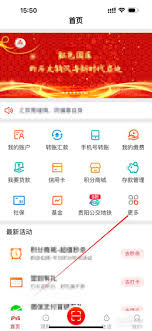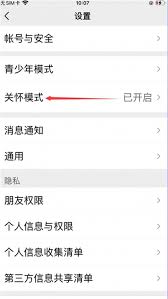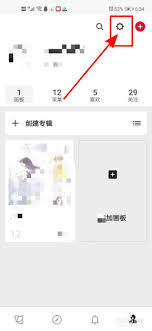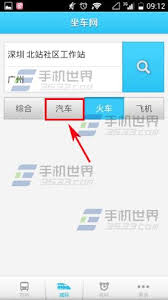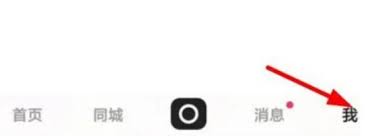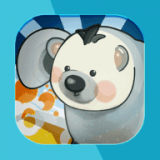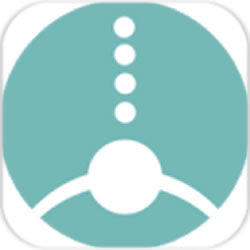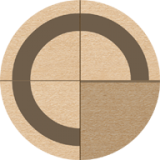剪映如何抽帧
2025-06-16 10:48:05 作者:xx
在视频创作中,抽帧是一项很实用的技巧,能为视频增添独特效果。剪映作为一款功能强大且操作简便的视频编辑软件,掌握其抽帧方法并不难。
一、导入素材

打开剪映,点击“开始创作”,导入需要抽帧的视频素材到项目中。
二、找到合适位置
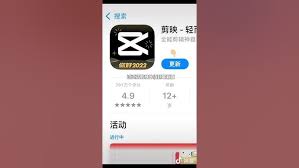
将时间轴移动到想要抽帧的画面所在位置。这需要对视频内容有清晰的规划,明确哪个瞬间的画面最具表现力,适合作为抽帧画面。
三、定格操作
在下方的编辑工具条中,找到“定格”功能。点击“定格”后,视频会在当前画面定格,形成一张静态图片。这张图片就是从视频中抽取出来的帧。
四、调整定格画面
1. 裁剪:若觉得定格画面的构图不合适,可以点击画面,进入裁剪界面。通过拖动边框,调整画面的大小和显示区域,突出主体,让画面更加美观。
2. 调色:点击“调节”选项,能对定格画面的亮度、对比度、饱和度、色温等参数进行调整。根据视频整体风格,让定格画面与视频色调相匹配,增强视觉效果。
3. 添加特效:剪映提供了丰富的特效,为定格画面添加特效可以使其更具创意。比如添加模糊效果营造朦胧感,或者添加复古滤镜展现独特风格。在“特效”分类中选择合适的特效,添加到定格画面上,并根据需要调整特效的强度和持续时间。
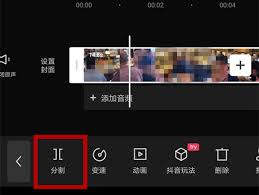
五、将定格画面融入视频
1. 调整时长:默认的定格画面时长可能不符合需求。点击定格画面,在上方可以看到其时长,通过拖动两端的白色边框来调整时长,使其在视频中停留的时间恰到好处。
2. 添加转场:为了让定格画面与前后视频过渡自然,可以添加转场效果。在两段视频的衔接处,点击“转场”,选择喜欢的转场样式,并设置转场的时长。
通过以上步骤,就能在剪映中轻松实现抽帧,并对抽帧画面进行一系列优化,让视频更具特色和吸引力。无论是制作创意短视频还是专业作品,抽帧技巧都能发挥重要作用,为你的视频创作增添亮点。
免责声明:以上内容源自网络,版权归原作者所有,如有侵犯您的原创版权请告知,我们将尽快删除相关内容。